你喜欢12小时制的时间显示还是24小时制的?win7系统是如何更改时间显示的呢?有不少用户们发现自己win7系统右下角的时间是12小时制的,导致看起来非常不习惯,想要改成24小时制的。那么win7时间怎么设置24小时格式呢?今天小编就来给大家说明一下win7右下角显示二十四小时制方法,有需要的用户们赶紧来看一下吧。

具体步骤如下:
1、首先右键点击时间。
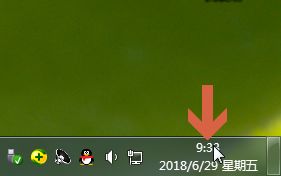
2、选择“调整日期/时间”。
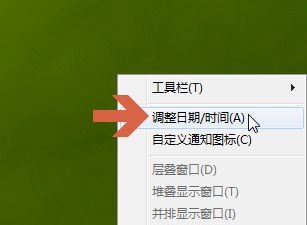
3、选择“更改日期和时间”。
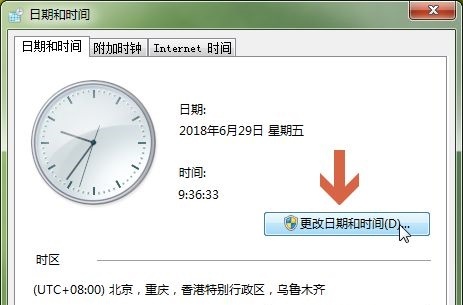
4、点击左下角的“更改日历设置”。
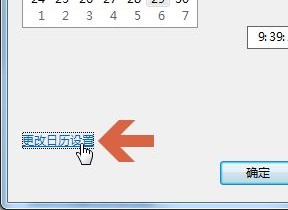
5、点击进入“时间”选项卡。
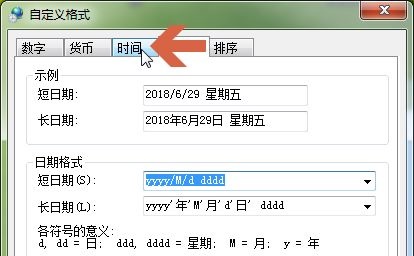
6、如果我们要使用12小时这里就用小写的h。
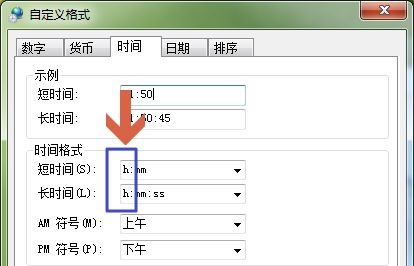
7、如果要设置24小时显示这里就用大写的H。
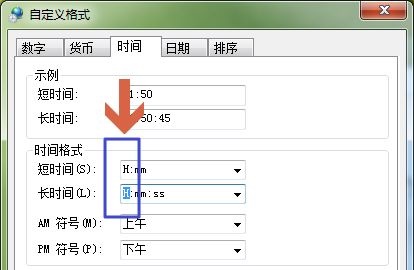
8、设置完成保存之后就可以看到右下角时间显示变了。
